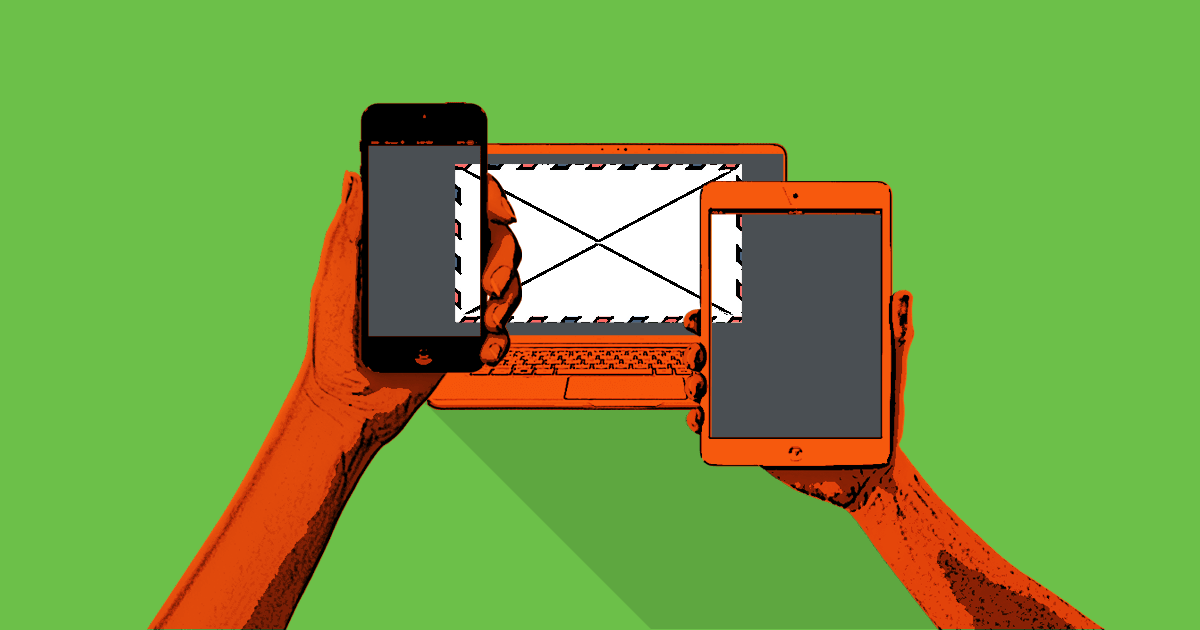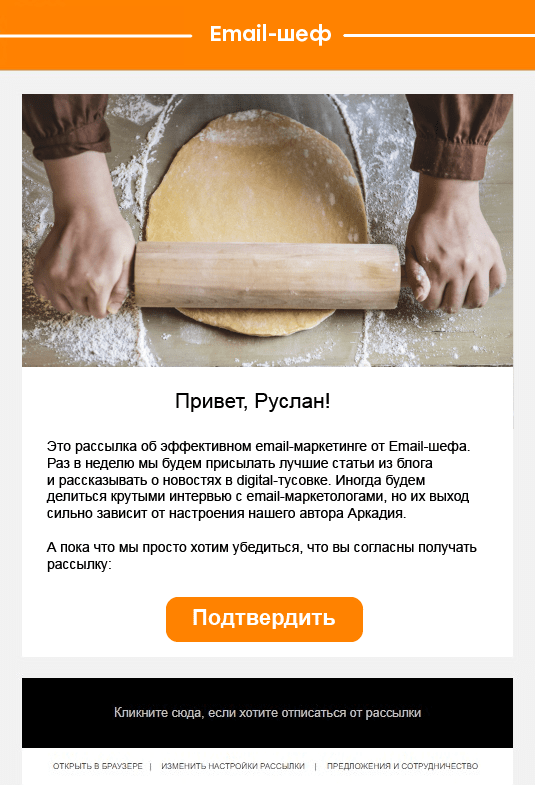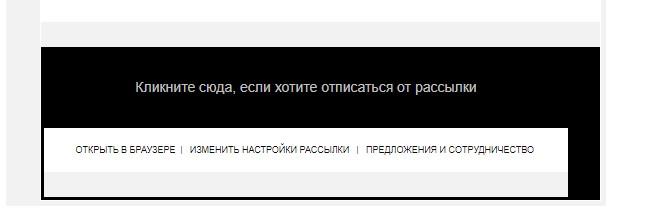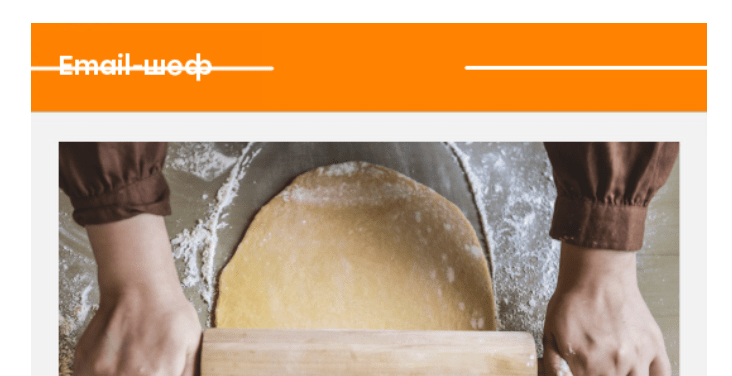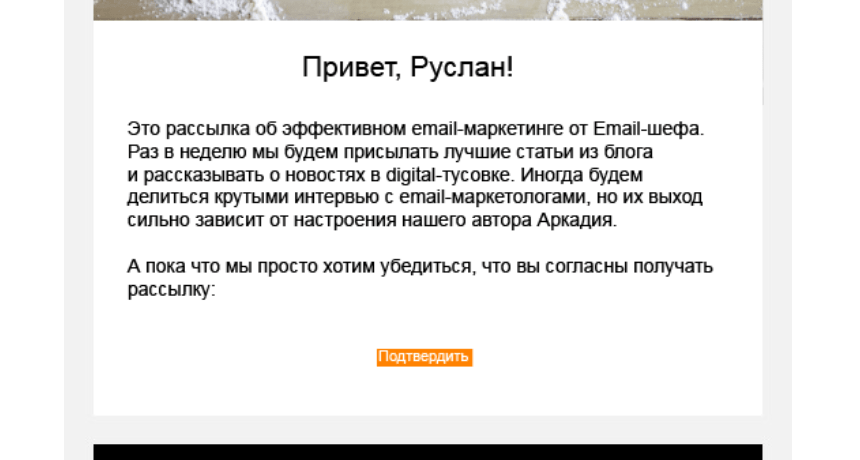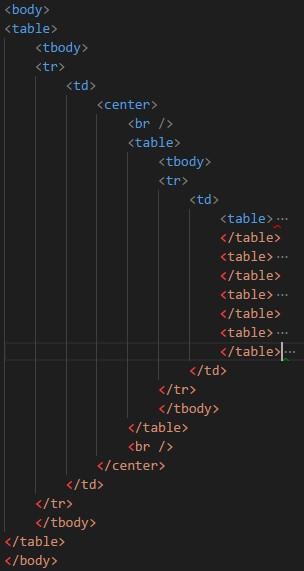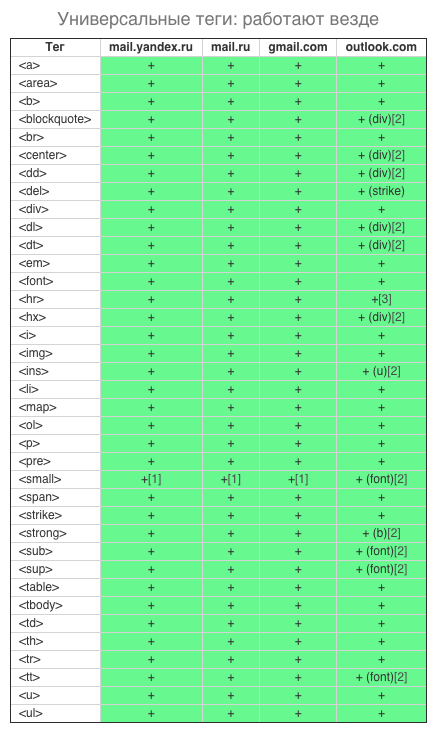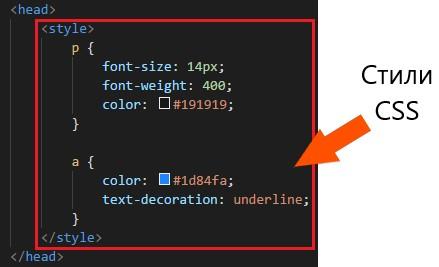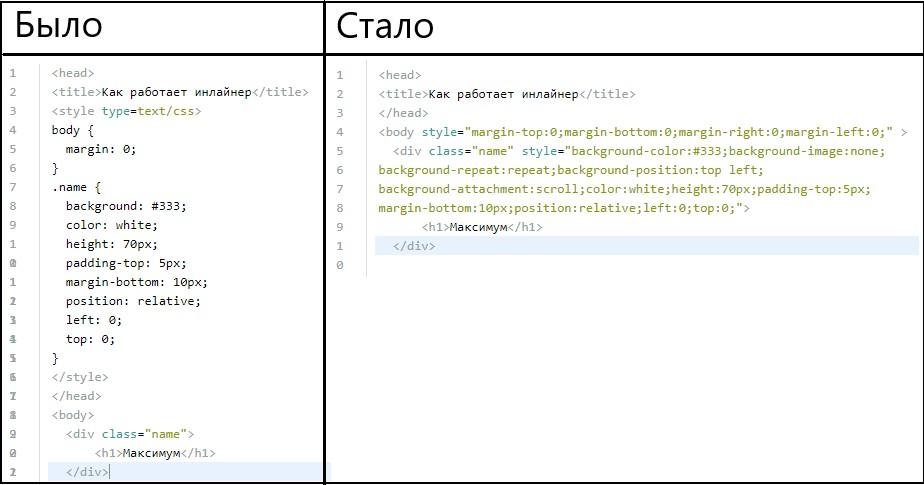Как сделать таблицу в майле
Вставка таблицы в почту с помощью средства чтения с экрана
Примечание: Мы стараемся как можно оперативнее обеспечивать вас актуальными справочными материалами на вашем языке. Эта страница переведена автоматически, поэтому ее текст может содержать неточности и грамматические ошибки. Для нас важно, чтобы эта статья была вам полезна. Просим вас уделить пару секунд и сообщить, помогла ли она вам, с помощью кнопок внизу страницы. Для удобства также приводим ссылку на оригинал (на английском языке).
Эта статья предназначена для людей с нарушениями зрения, использующих программы чтения с экрана совместно с продуктами Office. Она входит в набор содержимого Специальные возможности Office. Более общие справочные сведения см. на домашней странице службы поддержки Office.
С помощью клавиатуры и средства чтения с экрана можно использовать Почта для Windows 10 для создания и редактирования таблицы в сообщении электронной почты. Мы протестированы с экранным диктором, но могут работать с другими программами для чтения с экрана, если они следуют стандартным стандартам и методам специальных возможностей.
Новые возможности Microsoft 365 становятся доступны подписчикам Microsoft 365 по мере выхода, поэтому в вашем приложении эти возможности пока могут отсутствовать. Чтобы узнать о том, как можно быстрее получать новые возможности, станьте участником программы предварительной оценки Office.
Дополнительные сведения о средствах чтения с экрана см. в статье о работе средств чтения с экрана в Microsoft Office.
В этом разделе
Преобразование текста в таблицу
Если у вас есть блок текста, в котором используются одинаковые разделители, его можно легко преобразовать в таблицу.
Выделите в сообщении текст, который вы хотите преобразовать в таблицу.
Нажмите клавишу Alt, чтобы переместить фокус в меню ленты.
НаЖимайте клавишу Стрелка вправо, пока не услышите фразу «вставить», а затем нажмите клавишу Стрелка вниз, чтобы переместить фокус на вкладку Вставить ленту.
НаЖимайте клавишу Стрелка вправо, пока не услышите фразу «таблица, кнопка», а затем нажмите клавишу ВВОД.
Будет создана таблица, а фокус вернется в сообщение с выделенной таблицей. Вы услышите свойства таблицы.
Вставка таблицы
Когда вы вставляете пустую таблицу в сообщение электронной почты, Почта для Windows 10 добавляет базовую таблицу Grid-Type с тремя строками и тремя столбцами. Затем вы можете добавить в нее дополнительные строки и столбцы.
Примечание: Чтобы таблицей можно было пользоваться с помощью специальных возможностей, важно ввести строку заголовков.
Поместите курсор в то место сообщения, куда вы хотите вставить новую таблицу.
Нажмите клавишу Alt, чтобы переместить фокус в меню ленты.
НаЖимайте клавишу Стрелка вправо, пока не услышите фразу «вставить», а затем нажмите клавишу Стрелка вниз, чтобы переместить фокус на вкладку Вставить ленту.
НаЖимайте клавишу Стрелка вправо, пока не услышите фразу «таблица, кнопка», а затем нажмите клавишу ВВОД.
Будет создана таблица, а фокус вернется в сообщение с выделенной таблицей. Вы услышите свойства таблицы.
Использование встроенных стилей
После создания таблицы вы можете быстро изменить ее внешний вид с помощью встроенных стилей в Почта для Windows 10.
Написав сообщение, поместите курсор в таблицу, которую вы хотите изменить.
Нажмите клавишу Alt, чтобы переместить фокус в меню ленты.
НаЖимайте клавишу Стрелка вправо, пока не услышите фразу «стили таблиц», а затем нажмите клавишу ВВОД.
В меню стили таблиц нажимайте клавишу Стрелка вправо, пока не услышите нужный стиль таблицы, а затем нажмите клавишу ВВОД.
Стиль заголовка применяется к таблице, а фокус возвращается на нее.
Удаление таблицы
Поместите курсор в таблицу, которую вы хотите удалить.
Нажмите клавишу Alt, чтобы переместить фокус в меню ленты.
Чтобы удалить всю таблицу, нажимайте клавишу Стрелка вниз, пока не услышите фразу «удалить таблицу, кнопка», а затем нажмите клавишу ВВОД.
Таблица будет удалена, а фокус вернется в сообщение.
Настройка свойств таблицы
Вы можете настроить выравнивание таблицы, добавить ее название и описание, чтобы сделать ее более понятной, а также изменить параметры ее стиля.
Поместите курсор в таблицу.
Нажмите клавишу Alt, чтобы переместить фокус в меню ленты.
НаЖимайте клавишу Стрелка вправо, пока не услышите нужный параметр вкладки ленты, а затем нажмите клавишу ВВОД, чтобы выбрать.
Чтобы настроить выравнивание таблицы, выберите Выравнивание. В меню выравнивания с помощью клавиш со стрелками выберите нужный вариант и нажмите клавишу ВВОД.
Чтобы добавить замещающий текст заголовок и описание, выберите Размер ячейки, а затем нажимайте клавишу Стрелка вниз, пока не услышите «замещающий текст», а затем нажмите клавишу ВВОД. В диалоговом окне «замещающий текст» введите заголовок таблицы, а затем нажмите клавишу TAB один раз и введите описание таблицы. Нажмите клавишу ESC, чтобы закрыть диалоговое окно «замещающий текст».
Чтобы изменить параметры стиля таблицы, выберите Параметры стиля. В меню Параметры стиля нажмите клавишу Стрелка вниз, чтобы прослушать нужный стиль, и нажмите клавишу ВВОД.
Добавление столбцов и строк в таблицу
Написав сообщение, поместите курсор в любое место таблицы, куда вы хотите добавить строки или столбцы.
Нажмите клавишу Alt, чтобы переместить фокус в меню ленты.
НаЖимайте клавишу Стрелка вправо, пока не услышите фразу «вставить, кнопка», а затем нажмите клавишу ВВОД, чтобы открыть меню » Вставка «.
В меню Вставка нажимайте клавишу Стрелка вправо, пока не услышите нужный вариант, а затем нажмите клавишу ВВОД.
Столбец или строка будут добавлены в таблицу. Фокус переместится на добавленную строку или столбец в таблице.
Дополнительные сведения
Техническая поддержка пользователей с ограниченными возможностями
Корпорация Майкрософт стремится к тому, чтобы все наши клиенты получали наилучшие продукты и обслуживание. Если у вас ограниченные возможности или вас интересуют вопросы, связанные со специальными возможностями, обратитесь в службу Microsoft Disability Answer Desk для получения технической поддержки. Специалисты Microsoft Disability Answer Desk знакомы со многими популярными специальными возможностями и могут оказывать поддержку на английском, испанском, французском языках, а также на американском жестовом языке. Перейдите на сайт Microsoft Disability Answer Desk, чтобы узнать контактные сведения для вашего региона.
Если вы представитель государственного учреждения или коммерческой организации, обратитесь в службу Disability Answer Desk для предприятий.
Как сделать таблицу в Word: пошаговая инструкция для создания и редактирования простых и сложных массивов данных
Набрать текст в редакторе под силу большинству из нас, даже если мы только осваиваем работу за компьютером. А вот изменить его, дополнить изображениями и таблицами, сделать отступы, поля и добавить нумерацию страниц уже сложнее. Для этого надо получить специальные знания, иначе можно долго искать нужную функцию и вникать в ее работу.
Я давно подружилась с программами Microsoft Office и хочу помочь вам в их освоении. Сегодня разберемся, как сделать таблицу в Word и Google Документе, как добавить и удалить строки и столбцы, поменять их ширину, выровнять данные в ячейках и произвести другие действия.
Все способы с пошаговыми инструкциями
Откройте программу и посмотрите на основное меню вверху экрана. Среди перечня опций нам нужна вкладка “Вставка”.
Я использую Office 365, который по интерфейсу не отличается от пакета 2016 года. Если у вас стоит более ранняя версия, не расстраивайтесь. Да, меню будет выглядеть немного иначе, но ваша задача – найти вкладку “Вставка” или “Вставить”.
Затем нажмите на слово “Таблица”. Перед вами появится выпадающий список, при помощи которого можно:
Сейчас мы рассмотрим каждый из этих способов отдельно.
Быстрое создание простой таблицы
Самый легкий способ – это отметить в выпадающем меню поле, в котором квадратики по вертикали означают количество строк, а по горизонтали – столбцов. Таким образом, если мы выделяем область 3 × 4, то получаем таблицу из 12 одинаковых ячеек, готовую к заполнению.
В дальнейшем ее можно увеличить, уменьшить и изменить размеры строк и столбцов. Как это сделать, смотрите в разделе о редактировании.
Второй простой способ
Снова идем в меню и выбираем “Вставить таблицу…”.
В выпавшем окошке можно выбрать любое количество строк и столбцов, а также настроить ширину ячеек:
Если вы поставите галочку внизу, то в следующий раз редактор предложит создать точно такой же объект, что удобно, если вам нужно несколько одинаковых массивов.
Рисуем таблицу
На мой взгляд, это самый трудный способ, его стоит использовать в редких случаях, когда нужно составить сложную таблицу необычной конфигурации или когда у вас уйма времени, и хочется поэкспериментировать.
Выбираем в меню соответствующий пункт.
Теперь ведем карандашом и рисуем рамку, а затем ячейки. На мой взгляд, тут удобно “чертить” вертикальные, горизонтальные и даже диагональные линии и создавать свой макет, но вы можете творить, как вам захочется.
В процессе рисования в основном меню откроется вкладка “Макет”. Опции на этой панели позволяют быстро добавлять одинаковые ячейки, объединять их или разделять. Подробнее обо всех возможностях редактирования любой таблицы в Microsoft Word я расскажу чуть позже.
Преобразование текста в таблицу
Эта функция может стать довольно удобным инструментом для тех, кто привык быстро набирать текст и не хочет тратить время на заполнение полей. Также вы можете его использовать, когда переносите данные с распечатанного листа и книги в компьютер или просто не любите таблицы, но делать их приходится.
Чтобы все получилось, содержимое каждой ячейки пишите по одному из принципов:
Главное, не запутаться и по порядку сверху вниз и слева направо, то есть по строчкам, выписать все данные с использованием выбранного разделителя. Я чаще всего выписываю содержимое новой графы, нажимая Enter, так проще не запутаться и проконтролировать количество данных.
Затем выделяем набранный текст, идем в меню и выбираем пункт “Преобразовать в таблицу…”.
В появившемся окне выбираем нужное количество столбцов, строки программа установит сама. Затем говорим редактору, как подобрать оптимальную ширину ячеек, и какой символ отделяет их содержимое в конкретном случае. Нажимаем кнопку “ОК” и получаем готовую и уже заполненную форму.
Создаем таблицу Excel в текстовом документе
Чем интересен Excel? В нем есть формулы, возможность фильтровать и упорядочивать информацию, делать простые и сложные расчеты, рисовать графики, чего нет в Word. Поэтому если нам нужно что-то посчитать и внести данные в текстовый документ, мы открываем меню и выбирайте соответствующую опцию.
Перед нами появляется объект из 10 строк и 7 столбцов и меню редактора таблиц от компании Microsoft. Работать с ним так же легко и приятно, как с обычным массивом в Excel.
Когда вы сделали нужное редактирование данных, можете продолжать работу над документом, переключив курсов за пределы таблицы. Чтобы вернуться и изменить содержимое, нужно 2 раза нажать на объект левой кнопкой мыши.
Использование заготовок
В Word есть шаблоны, которые могут вам пригодиться. Чтобы воспользоваться ими, в меню выберите строку “Экспресс-таблицы”. Перед вами появится список заготовок, можете взять подходящую и внести свою информацию.
Но главная фишка в том, что вы можете добавить уже готовую таблицу в заготовки, чтобы использовать ее в следующий раз. Это очень удобно, когда нужно создавать однотипные объекты в разных документах.
Чтобы применить функцию, вставьте таблицу, заполните заголовки или всю информацию в зависимости от ваших целей, затем наведите курсор на пункт меню “Экспресс-таблицы” и кликните левой кнопкой мыши по самой нижней строке с рисунком дискеты слева.
Редактирование
После создания таблицы ее в любое время можно заполнить и изменить. Чтобы сделать это, кликните по ней левой кнопкой мыши и в основном меню программы зайдите в панель “Макет”.
Изменяем свойства таблицы
В самом левом углу мы видим 3 пункта:
При помощи первой опции можно создать выделение нужной области для дальнейшего редактирования. Это может быть 1 ячейка, столбец, строка, в которой в данный момент находится курсор мыши либо вся таблица.
Сетка нужна, если вы убрали границы между элементами, а точнее, скрыли их. Вот так выглядит табличка, в которой нет линий между столбцами.
А вот так она будет отображаться с применением сетки.
Видите, появились пунктирные разделители? Теперь проще разобрать структуру данного массива.
В свойствах вы можете:
Удаление и добавление элементов
Это одна из самых нужных функций при работе с массивом данных. Поставьте курсор мыши на ячейку и нажмите на кнопку “Удалить”.
В выпавшем списке выберите, что именно нужно убрать:
Когда вы убираете одну ячейку, то программа предлагает варианты, как это сделать:
Если вы применяете первый вариант, то в выбранной строке или столбце станет на 1 графу меньше, чем в остальных. Вот как это выглядит на практике.
Добавить одну ячейку не получится, наращивание массива происходит строками снизу или сверху и столбцами слева или справа от графы, в которой расположен курсор.
Примечание: Чтобы добавить несколько строк, выделите столько же ячеек по горизонтали или вертикали.
Другие настройки
Все эти настройки перед вами, испытайте их, чтобы научиться быстро редактировать нужные параметры.
Также вы можете менять месторасположение таблицы. Для этого наведите на нее мышку и тяните за крестик в левом верхнем углу. Другой способ: выделите объект, нажмите комбинацию клавиш “Ctrl + X”, переместите курсор в нужное место и воспользуйтесь кнопками “Ctrl + V”.
Изменение внешнего вида
Вы можете не только редактировать элементы и таблицу целиком, но и изменять их внешний вид. Для этого кликните по объекту и перейдите в пункт меню “Конструктор таблиц”.
Сделайте свой документ еще более красивым и удобным для чтения при помощи этих функций.
Таблицы в Google Документах
А вы знаете, что есть альтернатива текстовому редактору Microsoft Word? Это Google Документы, которые хранятся в интернете. Создавать их может любой человек, у кого есть аккаунт в Google.
Главное удобство: работать над одним документом можно с разных компьютеров и давать доступ другим пользователям для просмотра и редактирования данных. В последнее время я пользуюсь этим редактором чаще, чем Word. Попробуйте, может, и вам понравится.
Здесь есть большинство самых востребованных функций. Чтобы вставить таблицу, нужно нажать на слово “Вставка” в верхней панели, выбрать соответствующее действие из списка и выделить желаемое количество строк и столбцов.
Заключение
Мы разобрали несколько способов сделать таблицу в Word, узнали, как заполнить ее, отредактировать и оформить. Я надеюсь, что эта инструкция помогла вам, а если возникли трудности, то напишите об этом в комментариях. Я постараюсь помочь.
Сохраняйте статью в закладки, ведь с первого раза бывает сложно запомнить последовательность действий. Подписывайтесь на новые материалы iklife.ru, вместе с нами вы легко освоите работу программ, сервисов и сайтов и станете уверенным пользователем ПК, телефона и интернета.
Всего доброго. До новых полезных встреч, друзья.
Как сверстать письмо: инструкция для чайников
Как не спамить и выполнять КPI. Какие инструменты маркетинга лучше, а какие хуже. Как отправлять красивые и понятные письма.
Вёрстка по хардкору
Для новичков HTML-вёрстка писем — хардкор. Письмо может отлично выглядеть в браузере, но некрасиво разъехаться в мобильном приложении Gmail или старенькой версии Outlook. Разбираемся, как этого избежать.
Эта статья для вас, если вы уже что-то слышали про теги и CSS, но сами не сверстали ни одного HTML-шаблона. Если вы хотите заказать вёрстку письма у профи, статья поможет составить грамотное ТЗ.
Начнем с ошибок в вёрстке писем.
Почему «едет» вёрстка
Одного верстальщика попросили сделать письма для email-рассылки. Дизайн готов, текст написан, осталось перенести это в HTML-код. Верстальщик проверяет первое письмо в браузере:
Красота и порядок, каждый элемент на своем месте. Но не все подписчики откроют письмо в браузере. Поэтому пробуем открыть письмо через почтовые клиенты. Сразу вылезают ошибки.
Mail.ru неверно отображает хедер:
Outlook 2013 поиздевался над кнопкой:
Проблемы с отображением писем происходят из-за обилия программ и интернет-сервисов для чтения почты. Одно и то же письмо можно открыть через:
Даже если вы досконально знаете HTML и CSS, над письмом надо будет потрудиться. В вёрстке email-рассылок есть нюансы.
Основные правила вёрстки рассылок
Правило №1. Используем таблицы
Для верстальщиков в вебе таблицы — это пережитки 90-х годов. Но в email-рассылках только этот способ подходит для нормального отображения письма. Сообщения могут открывать в почтовых клиентах и браузерах, которые не поддерживают новые версии HTML и CSS. Табличная вёрстка — залог того, что письмо не «разъедется» и нормально отобразится на всех платформах.
Структура письма выглядит так: основную таблицу делят на ячейки, в которые помещают другие таблицы. В этих блоках находится контент: изображения, текст, кнопки и ссылки.
Правило №2. Применяем универсальные HTML-теги и атрибуты
Правило №3. Встроенные стили CSS
CSS — это язык, с помощью которого описывают внешний вид HTML-документа. HTML отвечает за структуру письма, а CSS — за форматирование: шрифт, цвет, поля, строки, фоновые изображения.
Есть 3 способа добавить CSS:
Способ 1. Написать тег внутри или :
Способ 3. Описать CSS как атрибут в элементах HTML (inline-CSS):
Правило №4. Делаем фиксированную ширину письма
Чтобы пользователи мобильных устройств не жаловались на горизонтальную полосу прокрутки, задайте фиксированную ширину. Она не должна превышать 600px:
Обязательные атрибуты HTML
Для некоторых тегов нужно прописывать конкретные атрибуты. В противном случае почтовый клиент подставит их по умолчанию и письмо отобразится неверно. Такими тегами являются, например,